
Salvarea ca documente HTML, crearea hiperlegaturilor
Aveti posibilitatea sa utilizati Microsoft Word pentru crearea paginilor Web la fel cum creati documente Word obisnuite.
Aveti posibilitatea sa utilizati un sablon de pagina Web sau sa salvati un document Word ca pagina Web.
Utilizand un sablon de pagina Web
Cand utilizati un sablon de pagina Web, Word va face indisponibile
caracteristicile care nu sunt acceptate de browserul vizat, astfel ca nu
trebuie sa va faceti probleme despre cum va arata formatarea intr-un
browser Web . Adaugati o tema, inserati bare
de butoane si utilizati cadre pentru
a face paginile Web mai dinamice si mai atractive. Pentru a aplica rapid formatarea mai multor pagini, aveti
posibilitatea de a atasa foi de stil cascada (CSS).
Dintr-un document Word existent
Salvati documentul existent ca pagina Web, pentru copiere rapida in Web. Acest
lucru se realiza alegand optiunea Save As din meniul File, iar in fereastra de
dialog care apare, selectand Web Page in campul Save as type de sub campul
Name.
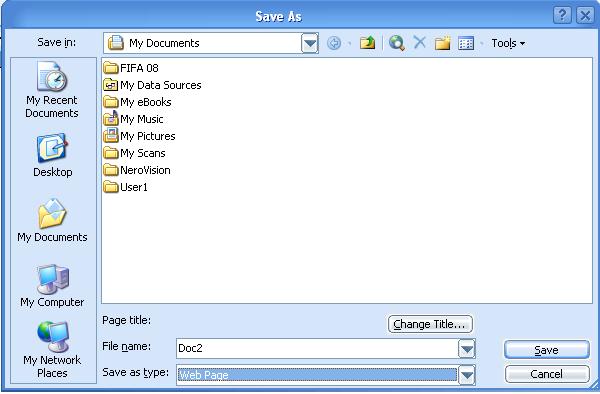
Crearea unui hyperlink
In cazul cand formatarea automata a hyperlink-urilor nu
a fost dezactivata, Microsoft Word creeaza un hyperlink in momentul
tastarii adresei unei pagini existente Web, precum este www.microsoft.com. Aveti de asemenea posibilitatea de a crea legaturi particularizate.
Creati hyperlink-uri personalizate catre una dintre urmatoarele variante:
Un document care exista sau unul nou, un fisier, sau o pagina Web
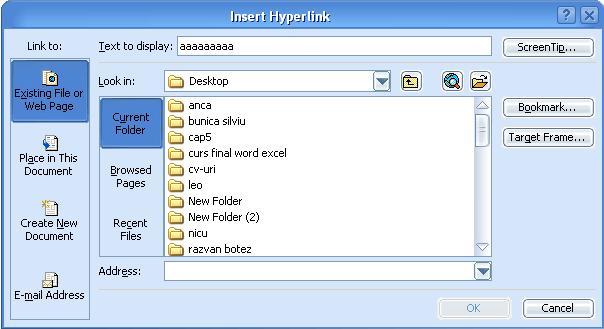
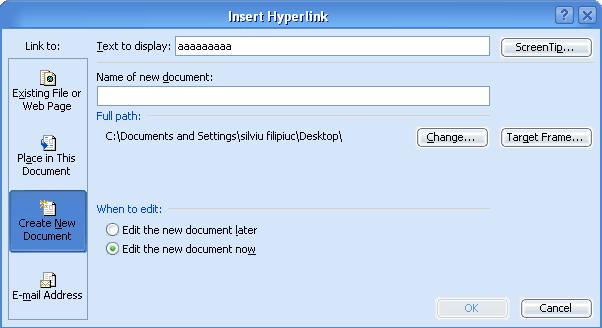
Pentru a asocia un SfatEcran care se afiseaza la asezarea mousului peste un hyperlink, faceti clic pe ScreenTip, apoi tastati textul dorit. Word utilizeaza calea sau adresa fisierului ca sfat, daca nu il precizati.
Aveti posibilitatea de asemenea sa stabiliti cadrul destinatie facand clic pe sageata in jos din caseta Select the frame where you want the document to apear .
In plus fata de precizarea unui nume de cadru, este posibil sa precizati un hyperlink care va deschide o pagina in acelasi cadru, intr-un cadru "parinte" de pagina, sau intr-o fereastra noua.
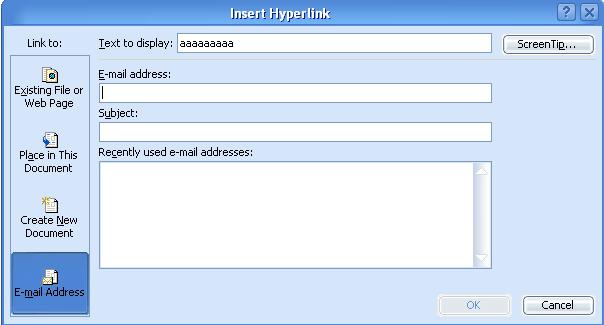
Unele browsere Web si programe de posta
electronica nu recunosc linia de subiect.
Creati un hyperlink la o adresa de posta electronica prin tastarea adresei in document. De exemplu, tastati [email protected] si Word creeaza automat hyperlink-ul.
Din documente Word, aveti posibilitatea sa creati
legaturi la anumite amplasari din fisiere salvate in format Microsoft Excel
(.xls) sau PowerPoint (.ppt). Pentru a face legatura la o anumita
amplasare dintr-un registru de lucru Excel, creati un
nume definit in registrul respectiv, apoi la sfarsitul numelui de fisier din
hyperlink tastati # (simbolul de numar), urmat de numele definit.
Pentru a face legatura la un anumit
diapozitiv dintr-o prezentare PowerPoint, tastati # urmat de numarul
diapozitivului, dupa numele fisierului.
O amplasare in documentul curent sau in pagina Web curenta
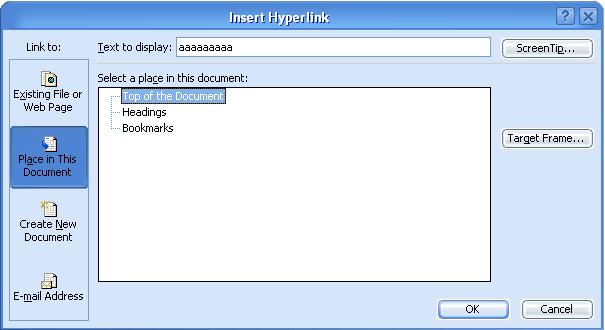
Despre cadre Web
Cadrele Web sunt utilizate frecvent pentru a facilita accesul la
informatie sau a expune continutul unui site Web
compus din pagini multiple. Se utilizeaza cadrele in forma de pagina Web,
pentru a organiza informatia si
a o face usor accesibila.
Cadrele Web se folosesc la crearea unui antet de site Web, ce va ramane in partea superioara a ecranului, atat timp cat cititorul va rasfoi pagina. De asemenea cadrele sunt utilizate pentru a crea un cuprins care va ramane pe ecran, atat timp cat cititorii vor merge la diferite pagini ale site-ului Web.
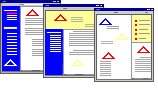
Cand se divizeaza o singura
pagina Web in mai multe sectiuni, in care se vor afisa separat pagini Web,
fiecare sectiune poarta numele de cadru. Containerul care gazduieste grupul de
cadre se numeste pagina de cadre. Pentru deschiderea cadrelor in Microsoft
Word sau intr-un browser Web, se va deschide pagina de
cadre. Odata ce s-a adaugat un cadru in pagina de
cadre, este posibila setarea paginii Web care va apare initial in fiecare
cadru. Apoi se vor adauga hyperlink -uri indicand catre paginile Web, ce sunt afisate intr-unul din cadre.
In anumite pagini de cadre, fiecare cadru poseda propria bara
de defilare. Cateodata este afisata bordura fiecarui
cadru. Deseori pagina Web vizibila pe ecran arata ca o singura pagina Web,
desi in realitate este o pagina de cadre cu
borduri ascunse.
Creati o pagina de cadre
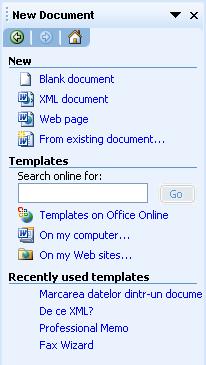
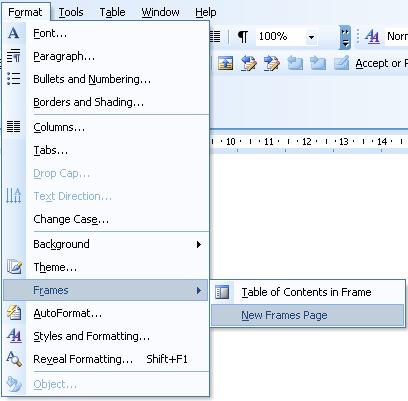
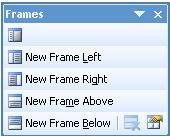
Daca doriti ca paginile Web sa aiba cadre de antet si subsol, care sa se extinda de-a lungul partii superioare si inferioare a paginii Web, inserati-le inainte de a insera alte tipuri de cadre.
Despre legaturi in cadre Web
Se specifica ce pagina va apare prima
intr-un cadru Web, in ce cadru se va deschide un hyperlink si cadrul implicit pentru hyperlink-urile din pagina
de cadre.
Este important sa se controleze navigarea printre cadrele Web, astfel incat utilizatorii sa nu se piarda in timpul parcurgerii sit-ului Web si nici sa nu se piarda cadre atunci cand utilizatorul se va muta intr-un alt site Web.
Specificarea paginii initiale
afisate de un cadru
Se alege ce va apare in fiecare cadru atunci cand un utilizator va deschide
pagina de cadre. De exemplu, cadrul din partea superioara ar putea contine un antet, cadrul din stanga un cuprins, iar cadrul din
dreapta o pagina de Bun venit.
De fiecare data cand utilizatorul va deschide pagina de cadre, paginile alese vor apare in cadrele desemnate.
Creare hyperlink-uri intre
cadre
Exista posibilitatea crearii unui hyperlink intr-un cadru indicand spre
o pagina Web, sau spre un site Web care se va
deschide intr-un cadru diferit.
Cand un utilizator va face clic pe un hyperlink, pagina Web sau site-ul Web se va deschide in cadrul desemnat. De exemplu, in cadrul stang exista un hyperlink catre o pagina personala Web. Cand un utilizator va face clic pe hyperlink, pagina Web se va deschide in cadrul din dreapta.
Este posibil sa se specifice unui hyperlink sa deschida o pagina in acelasi cadru, in "sursa" paginii de cadre, sau intr-o pagina noua.
Setare de cadre implicite
pentru hyperlink-uri
Daca se stie deja cum ar trebui sa se deschida toate
hyperlink-urile in pagina de cadre, este posibila desemnarea unui cadru tinta
implicit. Atunci cand un utilizator va face clic pe un
hyperlink oriunde in acea pagina de cadre, el va apare in cadrul specificat.
Se specifica un
cadru care a fost deja denumit sau se specifica ca hyperlink-urile sa se
deschida in acelasi cadru, in "sursa" paginii de cadre, sau intr-o fereastra
noua.
|
Politica de confidentialitate |
| Copyright ©
2025 - Toate drepturile rezervate. Toate documentele au caracter informativ cu scop educational. |
Personaje din literatura |
| Baltagul – caracterizarea personajelor |
| Caracterizare Alexandru Lapusneanul |
| Caracterizarea lui Gavilescu |
| Caracterizarea personajelor negative din basmul |
Tehnica si mecanica |
| Cuplaje - definitii. notatii. exemple. repere istorice. |
| Actionare macara |
| Reprezentarea si cotarea filetelor |
Geografie |
| Turismul pe terra |
| Vulcanii Și mediul |
| Padurile pe terra si industrializarea lemnului |
| Termeni si conditii |
| Contact |
| Creeaza si tu |